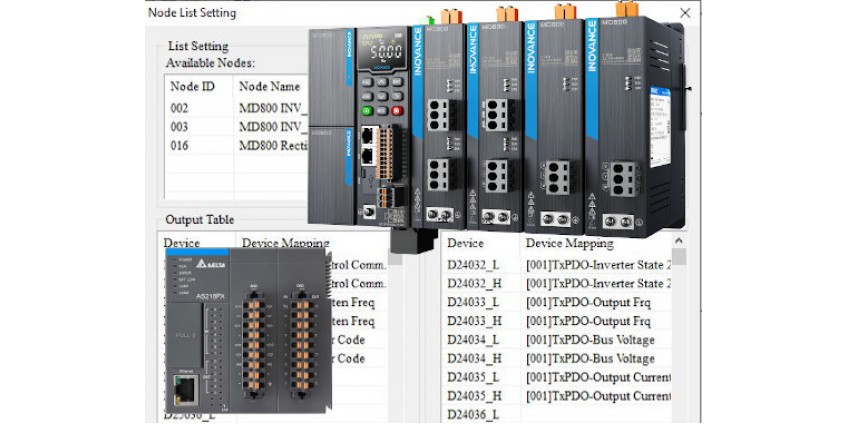
Komunikacja falownika Innovance MD800 ze sterownikiem AS218P-X protokołem CANopen
Zastosowany sprzęt
W trakcie testowania komunikacji użyty został sterownik Delta AS 218PX-A oraz wieloosiowy falownik modułowy Innovance MD800. W omawianym przykładzie falownik zawierał jednostkę centralną oraz dwa moduły falowników, jeden pozwalający sterować pojedynczym silnikiem 2,2 kW oraz drugi pozwalający sterować dwoma silnikami 0,75 kW.
Potrzebne oprogramowanie do stworzenia komunikacji
Do wykonania testów użyte zostało następujące oprogramowanie: Delta ISPSoft, Delta CANopen Builder oraz Delta COMMGR.
Podłączenie urządzeń
Połączenie pomiędzy sterownikiem a falownikiem należy wykonać za pomocą przewodu Ethernetowego. Z jednej strony należy podłączyć przewód do złącza CN3 w falowniku, z drugiej do złączki komunikacyjnej w sterowniku Delta AS218P-X. Należy zwrócić uwagę na to które żyły przewodu wykorzystywane są przy komunikacji. W przypadku falownika są to żyły numer 1,2 oraz 3. W przypadku standardowych przewodów numery te odpowiadają kolorom:
a) 1 – pomarańczowo-biały
b) 2 – pomarańczowy
c) 3- zielono-biały.
Dodatkowo sygnały i odpowiadające im numery żył obrazuje poniższe zdjęcie
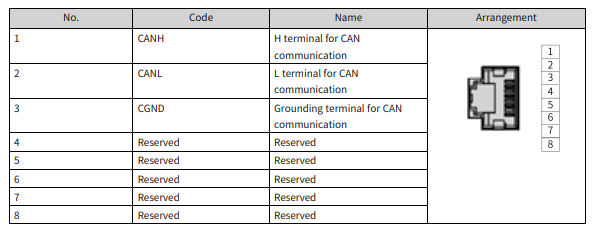
Wstępna konfiguracja urządzeń.
Przed połączeniem ze sterownikiem należy zadbać o to aby komputer był w tej samej podsieci. Należy w ustawieniach komunikacji w systemie windows ustawić odpowiedni adres IP oraz maskę podsieci. Domyślny adres sterowników Delta to 192.168.1.5 więc komputer może mieć np. adres 192.168.1.100.
Po podłączeniu komputera do sterownika otwieramy program COMMGR. Dodajemy nowy sterownik i po wybraniu opcji „Ethernet” klikamy przycisk „Search”. Po chwili program powinien wykryć sterownik. Po zakończeniu skanowania sieci należy kliknąć „OK”.
Dodawanie sterownika w COMMGR
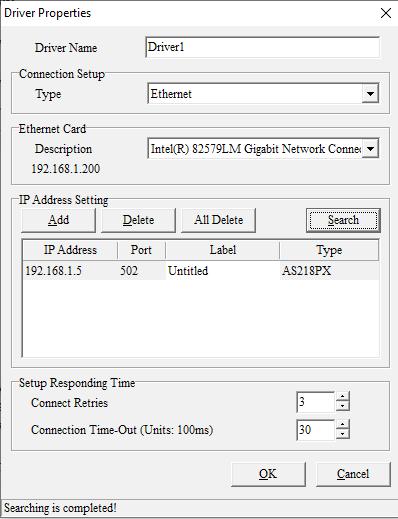
W kolejnym kroku należy utworzyć nowy projekt w programie ISPSoft, wybierając na początku odpowiedni model sterownika. Po utworzeniu projektu należy kliknąć na przycisk „HWCONFIG”. Spowoduje to uruchomienie programu do konfiguracji sprzętowej sterownika. Należy następnie kliknąć na ikonę sterownika i przejść do ustawień komunikacji CAN. Należy zmienić ustawienia tak aby były kompatybilne z ustawieniami falownika. Dla domyślnych ustawień prędkość komunikacji wynosi 500 kb/s. Numer węzła w sieci dla sterownika można ustawić np. na wartość 60, ponieważ domyślnie numery falowników zaczynają się od 1, zaś numer jednostki centralnej to 16. Jako tryb pracy należy wybrać „CANopen DS301”. Przykładowe ustawienia pokazano poniżej.
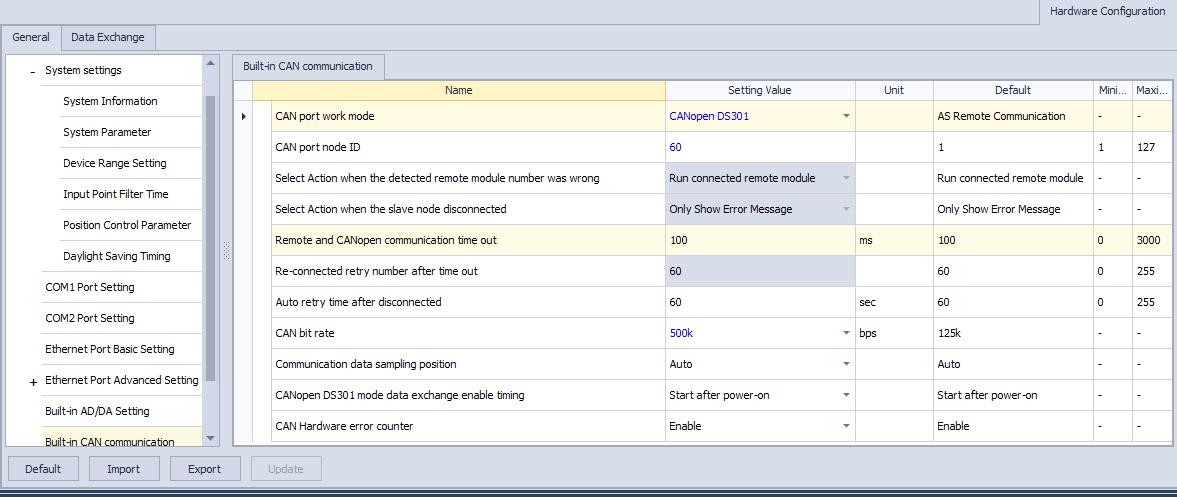
Po dokonaniu tych zmian należy zapisać projekt i wgrać go do sterownika za pomocą przycisku „Download”. Następnie należy kliknąć prawym przyciskiem myszy na ikonę sterownika i wybrać „Communication Software” a następnie „CANopen Builder”.
Po chwili uruchomi się program. Należy przejść w tryb online i wykonać skanowanie sieci.
Po skanowaniu powinny pokazać się ikony czterech urządzeń. Zostało to pokazane poniżej.
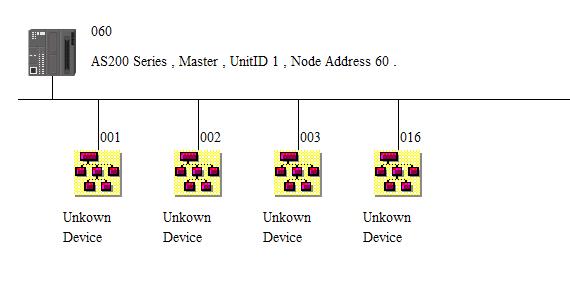
Jeśli nie pokazują się żadne urządzenia należy wtedy sprawdzić poprawność połączeń oraz to czy zostały wykorzystane odpowiednie żyły. Jeśli połączenie wykonano poprawnie to problemem mogą być parametry falownika. W kolejnym kroku należy wgrać pliki EDS opisujące znalezione urządzenia. Pliki dostępne są na stronie producenta oraz dystrybutorów sprzętu. Aby dodać taki plik należy kliknąć „Tools”, następnie „EDS operation”. Następnie wybrać pierwszą opcję i przejść dalej. W kolejnym kroku trzeba podać ścieżkę do pliku EDS, następnie ikonę urządzenia i po wszystkim kliknąć „Zakończ”. Dokładna procedura dodawania plików EDS została przedstawiona poniżej.
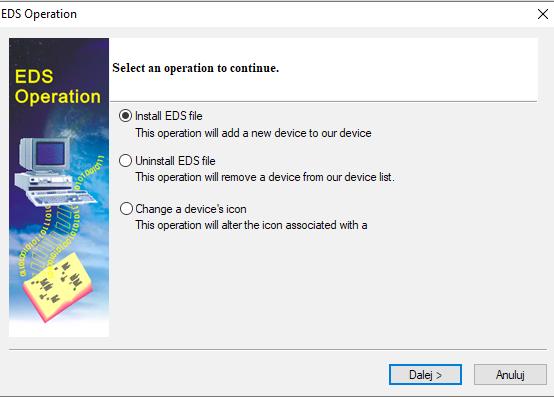
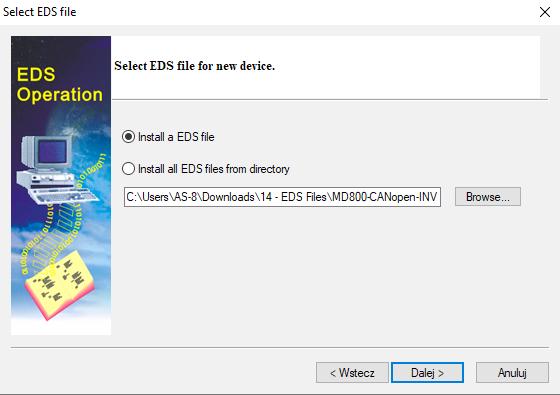
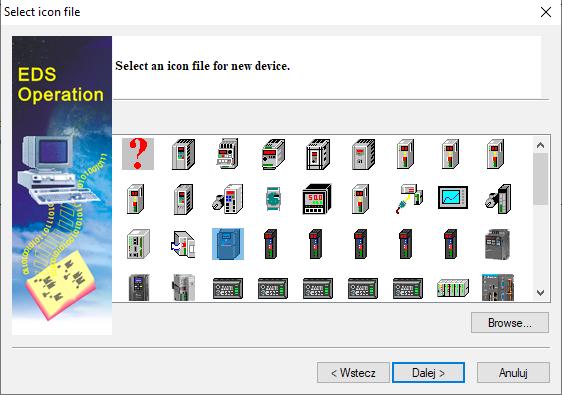
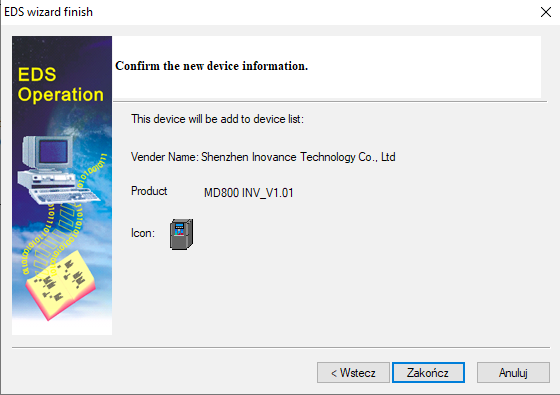
Po dodaniu plików EDS należy usunąć wcześniej wykryte urządzenia i ponownie wykonać skanowanie sieci. Tym razem zamiast „Unknown device” powinny pojawić się ikony przedstawiające falowniki z odpowiednią nazwą modelu.
Efekt skanowania sieci po dodaniu plików EDS
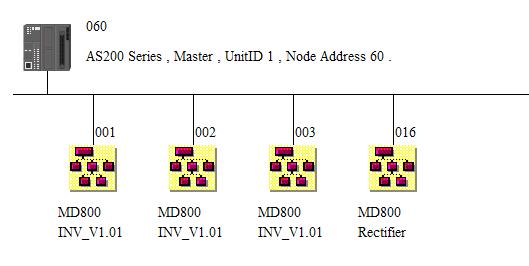
Sterowanie falownikiem za pomocą programu w ISP Soft
Aby sterować falownikiem za pomocą ISP Soft należy wykonać mapowanie zmiennych. W tym celu w CANopen Builder należy kliknąć na ikonę falownika i za pomocą strzałek wybrać rejestry których używamy w sterowaniu. Tę samą operację wykonać należy dla wszystkich urządzeń sterowanych przez komunikację CAN. Przykładowy wybór rejestrów pokazano niżej.
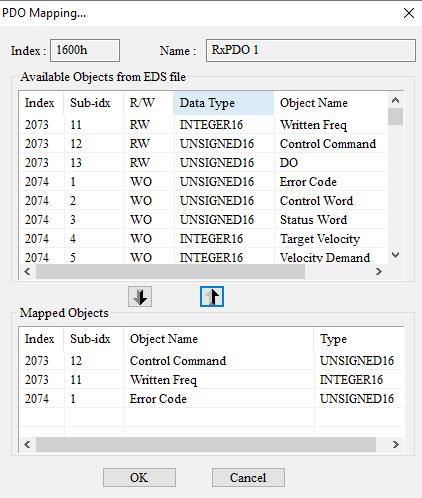
Następnie należy kliknąć na ikonę sterownika i przenieść urządzenia którymi chcemy sterować z lewej na prawą stronę za pomocą strzałek. W oknach poniżej można zaobserwować adresy rejestrów sterownika do których zostaną przypisane rejestry funkcyjne falowników. Przykładowe mapowanie obrazuje poniższe zdjęcie.
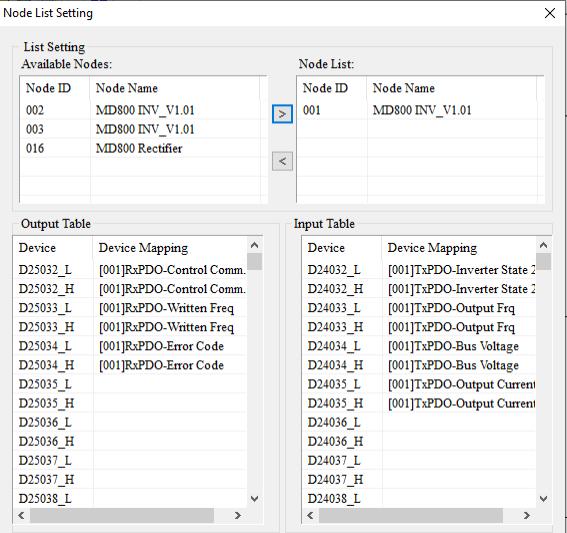
Po zatwierdzeniu komunikacji należy zapisać projekt, przejść w tryb Online i wgrać projekt za pomocą przycisku „Download”.
W kolejnym kroku należy dodać zmienne w projekcie w ISP Soft do tabeli zmiennych globalnych lub do lokalnego programu. Ważne jest aby ustawić taki sam adres w pamięci sterownika jaki przypisany został w CANopen Builder. Przykładowe zmienne dodane do projektu pokazano poniżej

Aby sterować falownikiem należy zmieniać wartości w odpowiednich rejestrach sterownika. W tym celu można napisać prosty program który będzie ustawiał różne wartości w rejestrach w zależności od spełnionych warunków. Przykładowy program zostały ukazane na kolejnych zdjeciach.
Sterowanie falownikami w ISP Soft – zmiana częstotliwości
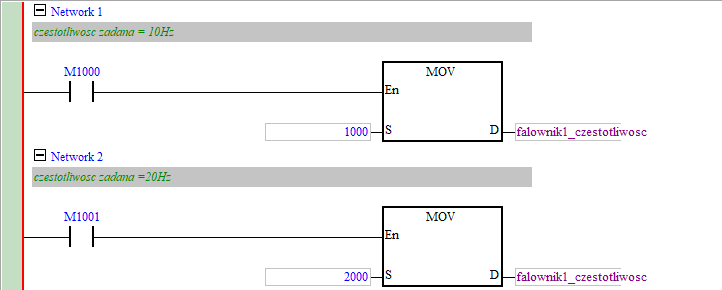
Sterowanie falownikami w ISP Soft – start/stop
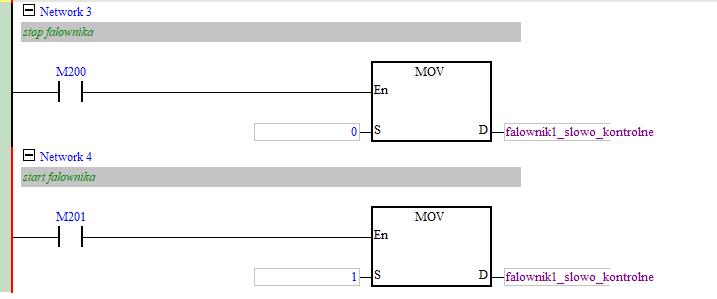
Po utworzeniu programu należy wgrać go do sterownika i przejść w tryb „Online”. Następnie kliknąć przycisk „Run”. Zmieniając wartości bitowe M200 oraz M201 można wystartować lub zatrzymać silnik, natomiast bity M1000 oraz M1001 pozwalają na zmianę prędkości silnika pomiędzy 10Hz a 20Hz.



































